La gestione di date e orari è fondamentale in molti contesti lavorativi. Excel offre potenti strumenti per formattare e eseguire calcoli temporali. In questo tutorial, esploreremo le diverse opzioni di formattazione per le date, impareremo come eseguire calcoli temporali e affronteremo alcune sfide comuni.
INDICE
1. Formattazione delle Date in Excel
La formattazione corretta delle date in Excel è fondamentale per comunicare le informazioni temporali in modo chiaro. Impareremo come formattare le date in modi diversi per soddisfare le esigenze specifiche del tuo foglio di lavoro.
1.1 Formattazione Standard delle Date
Per formattare una cella con una data in un formato standard, segui questi passaggi:
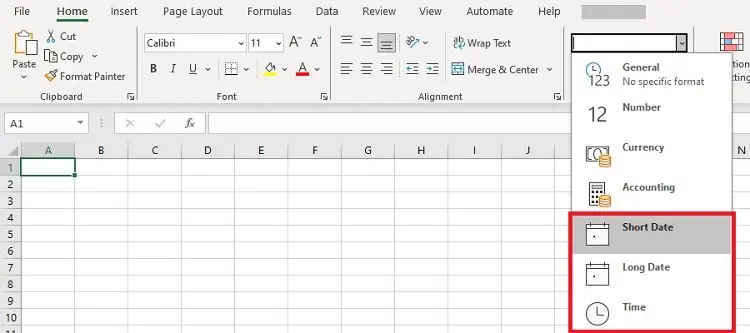
- Seleziona la cella: Clicca sulla cella contenente la data.
- Scheda "Home": Vai nella scheda "Home" nella barra del menu.
- Seleziona il formato data desiderato: Nella sezione "Numero", scegli il formato desiderato da "Breve" o "Lungo". Quindi Fai clic sulla freccia accanto a "Generale" per aprire il menu a discesa e Scorri verso il basso e trova la categoria "Data".
Esempi di Formattazione Standard delle Date
- Breve: 01/01/22
- Medio: 01-gen-22
- Lungo: sabato, 01 gennaio 2022
1.2 Formattazione Personalizzata delle Date
Se desideri un formato specifico, come "dd/mm/yyyy", puoi utilizzare la formattazione personalizzata:
- Seleziona la cella: Clicca sulla cella con la data.
- Scheda "Home": Vai nella scheda "Home".
- Freccia: Nella sezione "Numero", trova la piccola freccia per espandere le opzioni.
- Personalizza Formato Cella: Seleziona "Altre opzioni di formato delle celle".
- Scheda "Numero": Vai alla scheda "Numero".
- Personalizza il Formato Data: Nella sezione "Categoria", scegli "Data" e inserisci il formato desiderato nella casella "Tipo".
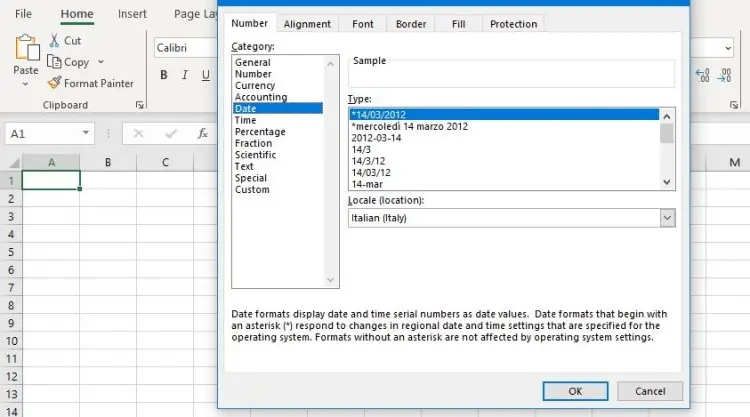
Esempi di Formattazione Personalizzata delle Date
- dd/mm/yyyy: 01/01/2022
- dddd, mmmm dd, yyyy: sabato, gennaio 01, 2022
- mmm-yy: gen-22
Acquista Microsoft Office su Amazon
2. Calcoli Temporali in Excel
Excel offre potenti funzionalità per eseguire calcoli temporali, consentendoti di lavorare in modo efficiente con date e orari. In questa sezione del tutorial, esploreremo diverse operazioni e formule per eseguire calcoli temporali in modo efficace.
2.1 Aggiunta e Sottrazione di Giorni
Per aggiungere o sottrarre giorni da una data, puoi utilizzare l'operatore di somma o sottrazione:
=A1 + 7 // Aggiunge 7 giorni a data in A1
=A1 - 3 // Sottrae 3 giorni da data in A1
2.2 Calcolo di Differenze tra Date
Per calcolare la differenza tra due date, puoi sottrarre una data dall'altra:
=A2 - A1 // Restituisce la differenza in giorni tra A2 e A1
2.3 Estrarre Componenti Temporali
Puoi estrarre parti specifiche da una data, come il giorno, il mese o l'anno, utilizzando le seguenti funzioni:
=GIORNO(A1) // Restituisce il giorno dalla data in A1
=MESE(A1) // Restituisce il mese dalla data in A1
=ANNO(A1) // Restituisce l'anno dalla data in A1
Acquista Microsoft Office su Amazon
3. Affrontare Sfide Comuni
Di seguito ti mostro altri esempi su come affrontare formattazioni o calcoli su date e ora in Excel
3.1 Gestione di Date in Format Locale Diverso
Se stai lavorando con date in un formato locale diverso, utilizza la funzione DATA:
=DATA(ANNO(A1); MESE(A1); GIORNO(A1)) // Riorganizza la data in A1 in formato locale diverso
3.2 Sommare Orari
Se vuoi sommare orari, assicurati di formattare correttamente le celle in "Ora":
=ORARIO(A1) + ORARIO(B1) // Somma gli orari in A1 e B1
Conclusione
Questo tutorial fornisce una panoramica dettagliata sulla formattazione e sui calcoli temporali in Excel. Sperimenta con le diverse opzioni di formattazione e approfondisci le tue competenze nel gestire date e orari nei tuoi fogli di lavoro. L'abilità di lavorare in modo efficace con le informazioni temporali è fondamentale in molti ambiti professionali.
Acquista Microsoft Office su Amazon










